Kullanıcılar video dosyalarını birçok formatta tanımlayabilir. Bunlardan biri, belirli bir uygulamanın masaüstünden erişmesini gerektiren TRP'dir. Çıkışı sorunsuz bir şekilde entegre etmek için birden fazla dijital video ve ses akışı oluşturabilir. TRP videolarını görüntülemek için kullanıcıların formatı destekleyen bir multimedya oynatıcı keşfetmesi gerekir. Bu durumda, TRP dosyanızı MOV gibi daha evrensel bir standart video formatına dönüştürmeniz gerekebilir. Bu makale size yardımcı olacaktır TRP'yi MOV'ye dönüştür masaüstünüzde kullanmak için önde gelen dönüştürücü araçları ile birlikte bilgisayarınızda video dosyası.
Bölüm 1. TRP ve MOV Video Formatına Kısa Bir Bakış
TRP nedir?
TRP, bir ses ve video kapsayıcı uzantısıdır. TRP dosyasının sesi A3C şifrelidir, ancak video MPEG-2'dir. Video, görsel-işitsel bilgileri uzun mesafelerde yayınlamak için TRP ana konteynerine yüklenir. TRP'nin DVD kalitesinde görüntü ve ses sağladığını belirtmekte fayda var. Bazı TV kutuları ve kaydediciler, DVD akışları için TRP dosyalarını kullanır. trp dosyaları video oynatıcılarla kaydedilir ve oynatılır. Diğer dijital video dönüştürücüler ve düzenleyiciler, TRP dosyalarını oluşturabilir, açabilir, düzenleyebilir ve dönüştürebilir.
MOV nedir?
Bir MOV dosyası, medya içeriği için bir kapsayıcı dosya biçimi olan QuickTime Dosya Biçimi (QTFF) içindedir. Ayrıca MOV, Apple tarafından Apple QuickTime Player ile kullanılmak üzere geliştirilmiştir. MP4 dosyaları gibi MOV videoları MPEG-4 codec bileşeni kullanılarak kodlanır. Video, ses ve metin (alt yazı) dahil olmak üzere çeşitli ana akım basın veri türlerini içeren bir veya daha fazla parça içerir. MOV dosyaları, filmleri ve diğer video türlerini depolamak için sıklıkla kullanılır.
Bölüm 2. TRP'yi MOV Çevrimdışına Dönüştürmenin En İyi Yolu
AVAide Video Dönüştürücü
AVAide Video Dönüştürücü hareket halindeyken TRP'yi MOV dosyalarına dönüştürmenin en etkili yoludur. Dönüşümü, hız açısından standart dönüştürücüden 30 kat daha hızlı olmasını sağlayan hızlandırma teknolojisiyle desteklenir. Ses dosyasının ne kadar uzun veya kapsamlı olduğuna bakılmaksızın, dönüştürülen dosyayı hemen indirebileceksiniz. Ayrıca birçok dosyayı aynı anda herhangi bir zorluk yaşamadan dönüştürebilir ve dosyaları nispeten kısa sürede dönüştürebilirsiniz. Ayrıca, şüphesiz değerli bulacağınız birkaç ilgili özellik vardır. Uygulamanın yerleşik video düzenleyicisini kullanarak, daha önce kaydetmiş olduğunuz videoları değiştirebilirsiniz. Yapabilirsin TRP'yi MOV'ye dönüştür aşağıdaki bölümde özetlenen adımları izleyerek.
- yerleşik film yapımcısı ve video kolajı yapımcısı.
- Hızlandırma teknolojisiyle desteklenen 30 kat daha hızlı dönüştürme.
- ID3 bilgilerini düzenleyin, GIF'ler yapın ve 3D filmler oluşturun.
- internet bağlantısı olmadan çalışır.
Aşama 1Çevrimdışı aracın resmi sayfasını ziyaret edin
Her şeyden önce ve her şeyden önce, şuraya gidin: AVAide Video Dönüştürücü sayfa. Programı bilgisayarınızda yapılandırın ve çalıştırın. Hızlı indirmek için yukarıdaki butona tıklayın.
Adım 2TRP video dosyasını yükleyin
Ardından, tıklayın Artı (+) Dosyanızı arayüzün ortasına yüklemek için düğmesine basın.
- Düğmeye basarak Klasörü eklemek, tüm klasörü içe aktarabilirsiniz.
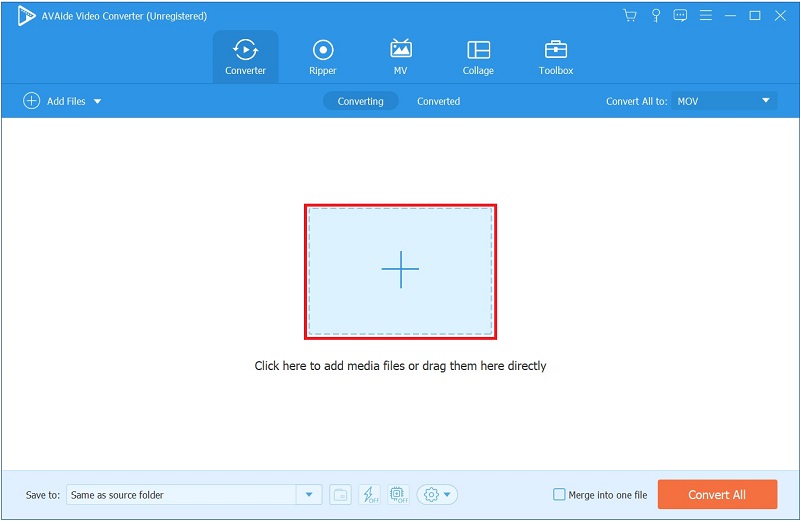
Aşama 3Çıkış formatı olarak MOV'u seçin
I vur Tümünü Şuna Dönüştür düğme > Video > Video çıkış biçimini seçerken MOV öğesini seçin.
Not: Çıkış ayarını değiştirmek için, Özel Profil. Kare hızını, bit hızını, çözünürlüğü, video kalitesini ve ses ayarını değiştirin
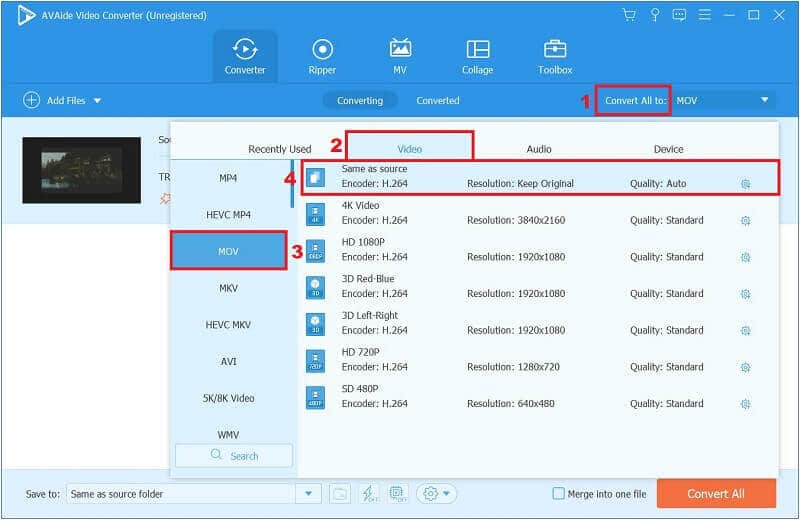
4. AdımSes parçasında ve altyazılarda değişiklikler yapın
Video çıkış ayarlarını değiştirdikten sonra üst menüye geri getirileceksiniz. Çıktı kutusunun altındaki açılır düğmelere tıklayarak orijinal sesi ayarlayabilir ve altyazı ekleyebilirsiniz.
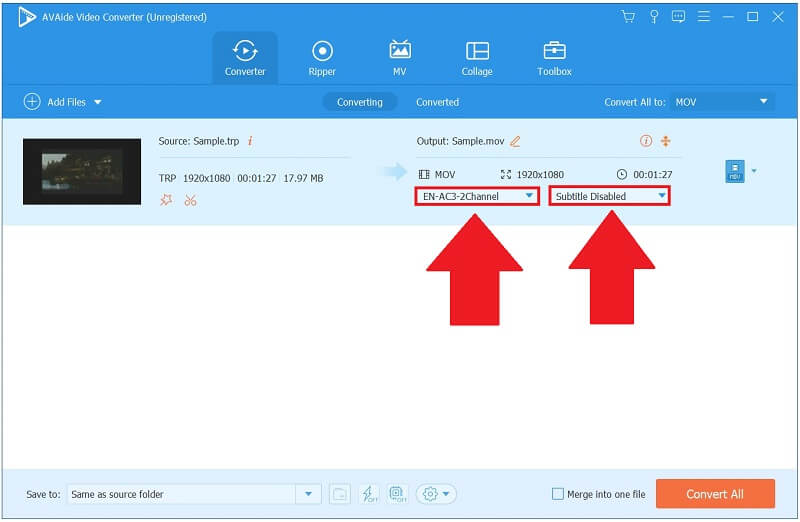
Adım 5Doğrudan TRP'yi MOV'a dönüştürün
Son olarak, her şey ayarlandığında, Hepsini dönüştür Arayüzün sağ alt köşesindeki düğmesine basın ve dönüşümün gerçekleşmesini bekleyin.
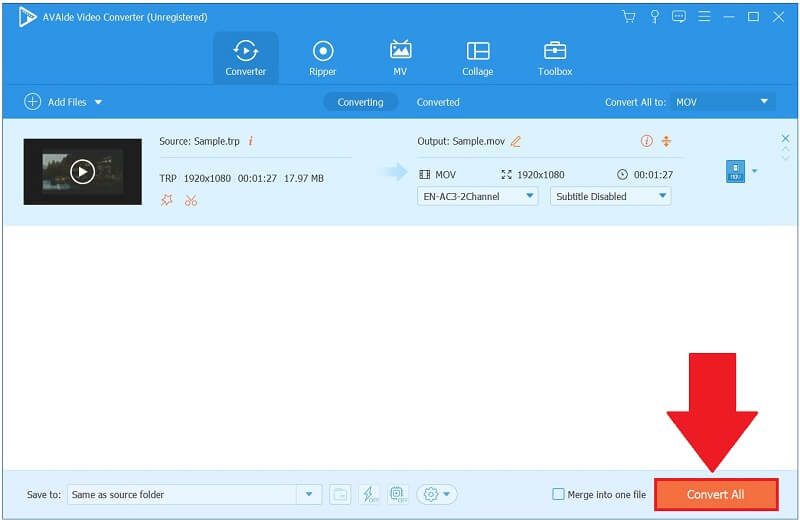
6. AdımMOV dosyasını şimdi görüntüleyin
I vur dönüştürülmüş sekmesi ve Klasör En son dönüştürülen dosyanızı oynatmak için simge.
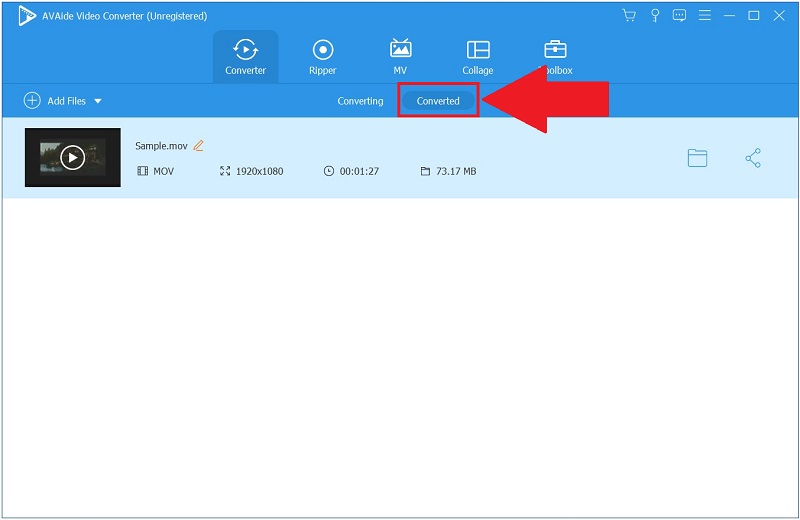
Bölüm 3. TRP'yi MOV Online'a Dönüştürmenin Ücretsiz Yolu
AVAide Ücretsiz MOV Dönüştürücü Çevrimiçi
AVAide Ücretsiz MOV Dönüştürücü Çevrimiçi kurulum veya üyelik gerektirmeden olağanüstü kolaylık sunan, mevcut en iyi ücretsiz TRP'den MOV'a dönüştürücü araçlarından biridir. Ek olarak, sınırsız dönüşümle, şüphesiz çevrimiçi kullanıcılara hitap ediyor. Bu aracın kullanımı basittir. Bu, bu uygulamayı kullanmak için hiçbir teknik bilgi gerekmediği anlamına gelir. Web uygulamasına eriştiğinizde, başkalarından yardım almanıza gerek kalmadan onu kullanabileceksiniz. Merak ediyorsanız, bu araç videoyu sese de dönüştürebilir. İnternete ve tarayıcıya erişiminiz olduğu sürece gitmeye hazırsınız. Aşağıda, nasıl kullanılacağına ilişkin basit adımlar verilmiştir. TRP'yi MOV'ye dönüştür.
Aşama 1Başlatıcıyı çalıştırın
Tıkla DOSYALARINIZI EKLEYİN Başlatıcıyı bir kerede indirmeye başlamak için düğmesine basın. Tıkla İndirmek buton.
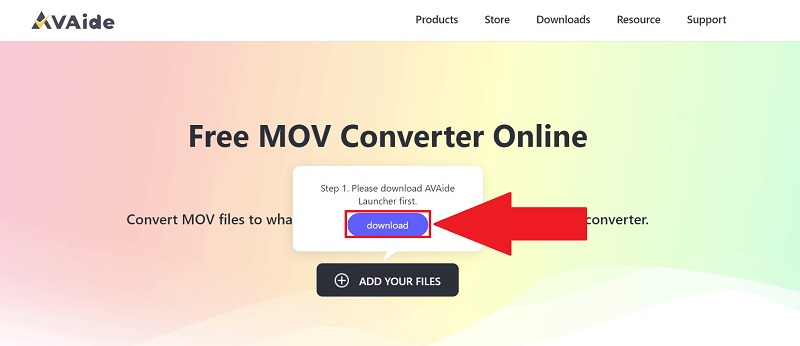
Adım 2TRP dosyanızı kaldırın
Başlatıcıyı aldıktan sonra TRP dosyalarınızı içe aktarın. İlk dosyanızı eklemek için DOSYALARINIZI EKLEYİN düğmesine tekrar basın, ardından Dosya Ekle Daha fazla dosya eklemek için kullanıcı arayüzündeki düğmesine basın.
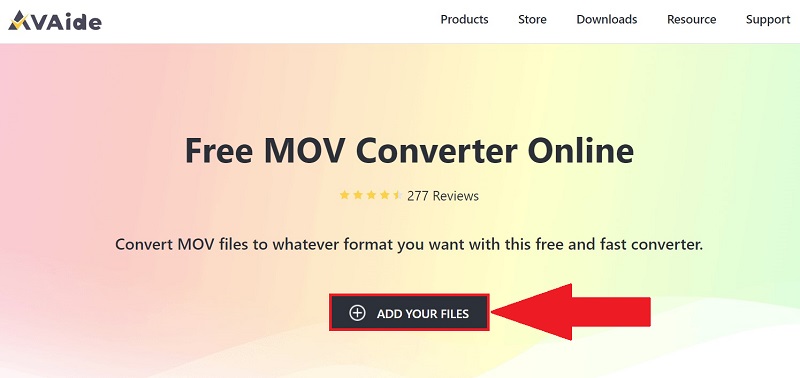
Aşama 3Video çıkış biçiminizi ayarlayın
bulun Video buton. I vur HAREKET video formatları listesinden tercih ettiğiniz video çıktısı olarak video dosyasını seçin.
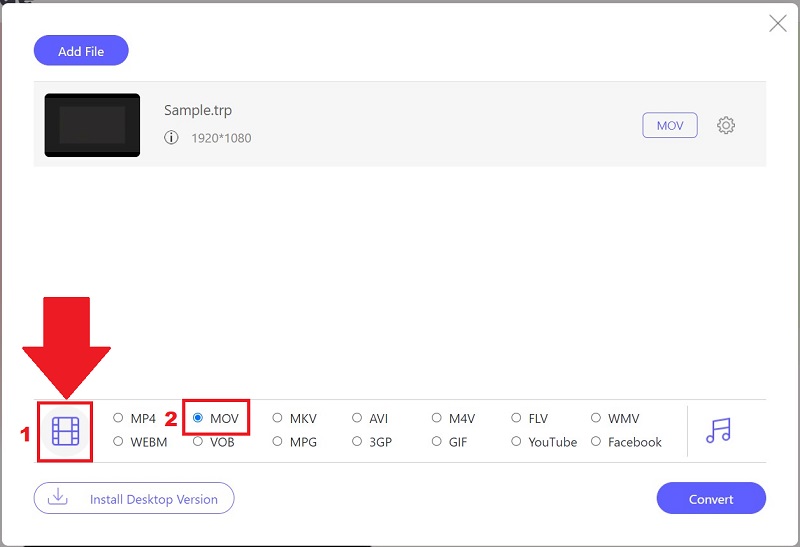
4. AdımŞimdi TRP'yi MOV'a dönüştürün
düğmesine basarak dönüştürmeyi başlatın. Dönüştürmek buton.
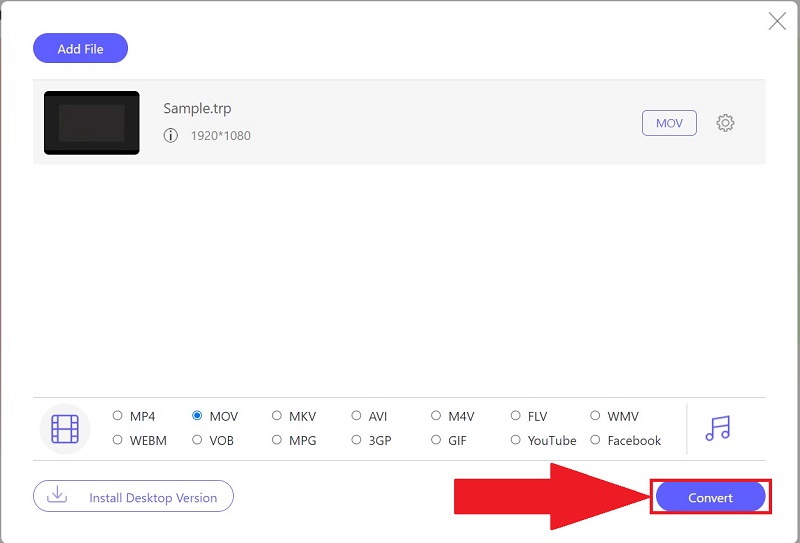
Adım 5Dönüşümün tamamlanmasını bekleyin
Bitirmek için tek bir dakika alacaktır. Araç, TRP dosyası MOV'a dönüştürülür dönüştürülmez sizi bilgilendirecektir.
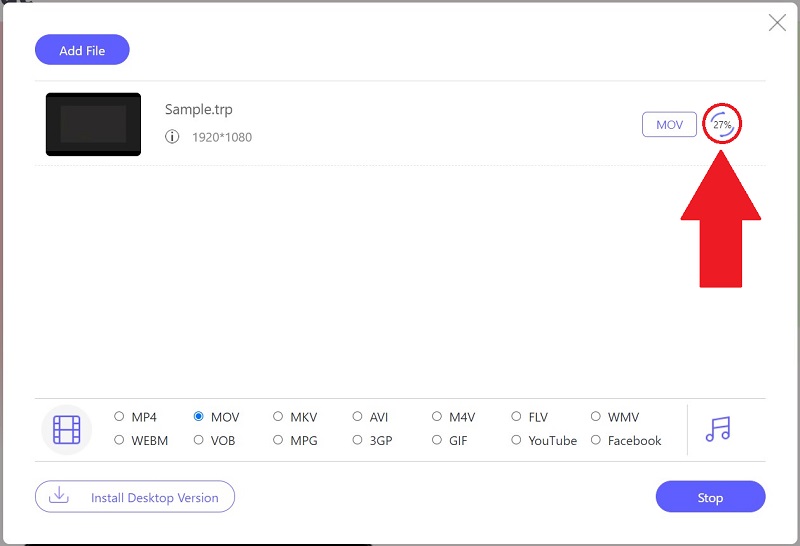
Bölüm 4. TRP ve MOV Video Formatlarıyla İlgili SSS
TRP dosyalarını neden açamıyorum?
Bir uyumluluk sorununa ek olarak, TRP dosyanız bozulmuş veya potansiyel olarak zararlı kötü amaçlı yazılımlarla kirlenmiş olabilir.
MOV dosyası, MP4 dosyasıyla aynı mıdır?
Bu iki kap biçimi arasındaki en önemli fark, MOV'un QuickTime için Apple'a özel bir dosya biçimi olması, MP4'ün ise küresel bir standart olmasıdır. MP4 formatındaki dosyalar tipik olarak daha sıkıştırılmış ve daha küçüktür, oysa MOV formatındaki dosyalar genellikle daha yüksek kalitede ancak dosya boyutunda daha büyüktür.
MOV uygun bir dosya formatı mı?
MOV, dijital verileri depolamak ve yönetmek için önemli ölçüde daha büyük bir dosya formatına sahiptir. MOV dosyaları genellikle yüksek kalitededir ve boyut olarak diğer multimedya içeriklerinden daha belirgindir.
Bu makaleyi özetlemek gerekirse, kullanabileceğiniz birçok dönüştürme seçeneğimiz var. TRP'yi MOV'ye dönüştür, hızlı ve kolay bir şekilde dönüştüren güvenilir bir araç seçmeyi zorunlu hale getiriyor. AVAide Free MOV Converter Online, güvenilir bir internet bağlantınız varsa kullanışlıdır. AVAide Video Dönüştürücü internete bağlanmadan kullanılabildiği için çok daha avantajlıdır.
Kayıpsız kalitede dönüştürme için 350'den fazla formatı destekleyen eksiksiz video araç kutunuz.



 Güvenli indirme
Güvenli indirme


